
Γιατί ο Vord τονίζει όλες τις λέξεις κόκκινο: προκαλεί τι να κάνει; Πώς να αφαιρέσετε την κόκκινη υπογράμμιση στη λέξη;
Το άρθρο θα πει πώς να αφαιρέσει τις λέξεις υπογράμμισης στο "Word".
Γιατί "Word" δίνει έμφαση στις λέξεις κόκκινο;
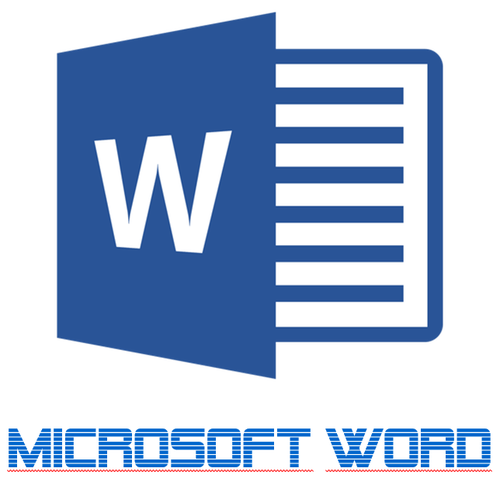
Επεξεργαστής "Word" Υπογραμμίζει πολλά λόγια μιας κόκκινης κυματιστής γραμμής
Επεξεργαστής κειμένου " Λέξη."Σας επιτρέπει να μην εργάζεστε απλά με το κείμενο, αλλά και να ελέγχετε διάφορα γραμματικά λάθη. Μερικοί χρήστες ρωτούν γιατί " Λέξη."Υπογραμμίζει τις λέξεις με κόκκινο χρώμα; Έτσι, η υπογράμμιση ορισμένων λέξεων με μια κόκκινη κυματιστή γραμμή σημαίνει ότι βρέθηκε ένα σφάλμα σε αυτά (όχι " Σαλένα", αλλά " καρακάξα" και τα λοιπά.).
Επίσης, τα λόγια που απλά δεν γνωρίζουν λόγω διαφορετικών λόγων υπογραμμίζονται επίσης: Λέξη» (« Λέξη.") Ανεξάρτητα από το πώς στη ρωσική, αλλά μερικές μάλλον σπάνιες / νέες λέξεις μπορεί απλά να γίνουν στη βάση δεδομένων του προγράμματος.
Τώρα, όπως μπορείτε ήδη να καταλάβετε, οι λέξεις υπογραμμίζουν ότι χρειάζονται κόκκινο για να δώσουν την προσοχή μας σε λάθη, δεδομένου ότι δεν τα παρατηρούμε με ένα γρήγορο σύνολο κειμένου. Αλλά λόγω των ήδη αναφερθέντων λόγων, " Λέξη."Μερικές φορές / συχνά τονίζει τις λέξεις που είναι απαραίτητες στην περίπτωσή μας για το κείμενό μας.
Όλοι δεν είναι ωραίο να δουν ένα έγγραφο ντυμένο με κόκκινο χρώμα. Ως εκ τούτου, σε αυτή την κριτική θα μιλήσουμε για το πώς να αφαιρέσουμε τις κόκκινες λέξεις που υπογραμμίζουν στο " Λέξη.».
Πώς να αφαιρέσετε τις κόκκινες λέξεις που υπογραμμίζουν στο "Word";
Αφαιρέστε τις κόκκινες λέξεις που υπογραμμίζουν "Λέξη.»Μπορείτε τουλάχιστον δύο τρόπους:
- Αφαιρέστε τη λέξη υπογράμμιση με σφάλματα
- Αφαιρέστε τις επιλεγμένες λέξεις υπογράμμισης
Μαθαίνουμε πώς να χρησιμοποιήσουμε κάθε μία από αυτές τις επιλογές.
Απενεργοποιήστε τη λειτουργία υπογράμμισης στη λέξη "Word"
- Επεκτείνετε το έγγραφο και τον επάνω όροφο στη γραμμή εργαλείων, μεταβείτε στο στοιχείο " Αρχείο"(Σε παλαιότερες εκδόσεις του προγράμματος, πρέπει να κάνετε κλικ στο κουμπί" MS office.»).
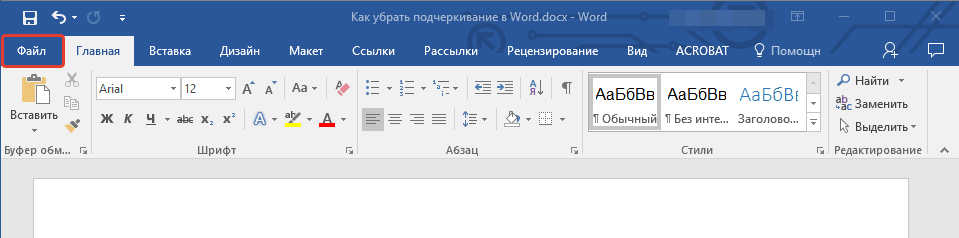
Πηγαίνετε στο "αρχείο"
- Στη συνέχεια στις ρυθμίσεις της αριστερής στήλης που εμφανίστηκαν στο " Παράμετροι»
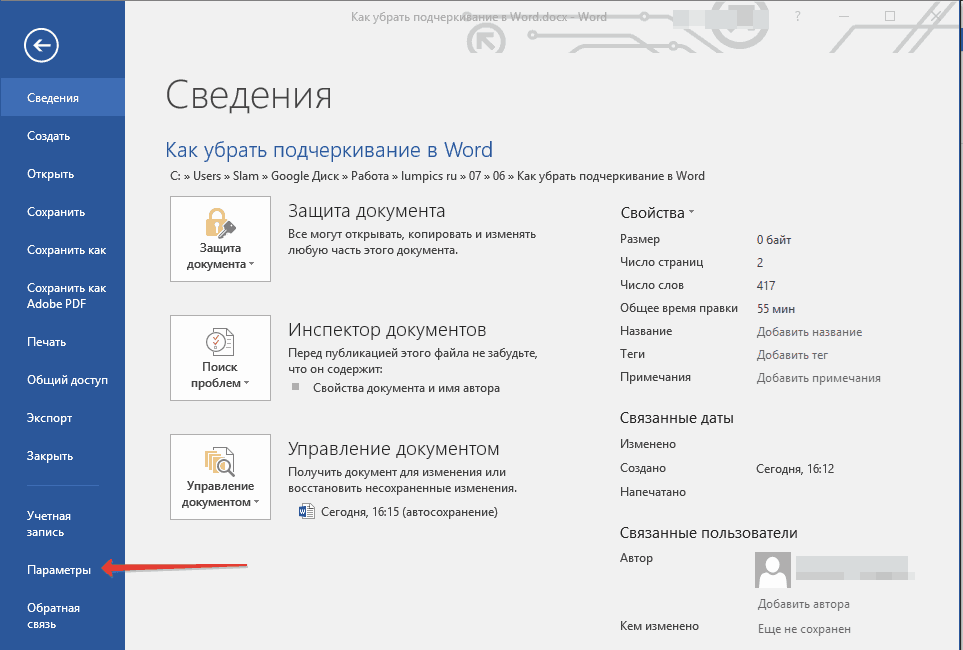
Πηγαίνουμε σε "Παράμετροι" στο αριστερό παράθυρο
- Στο επόμενο στάδιο, μας ενδιαφέρει το στοιχείο " Ορθογραφία»
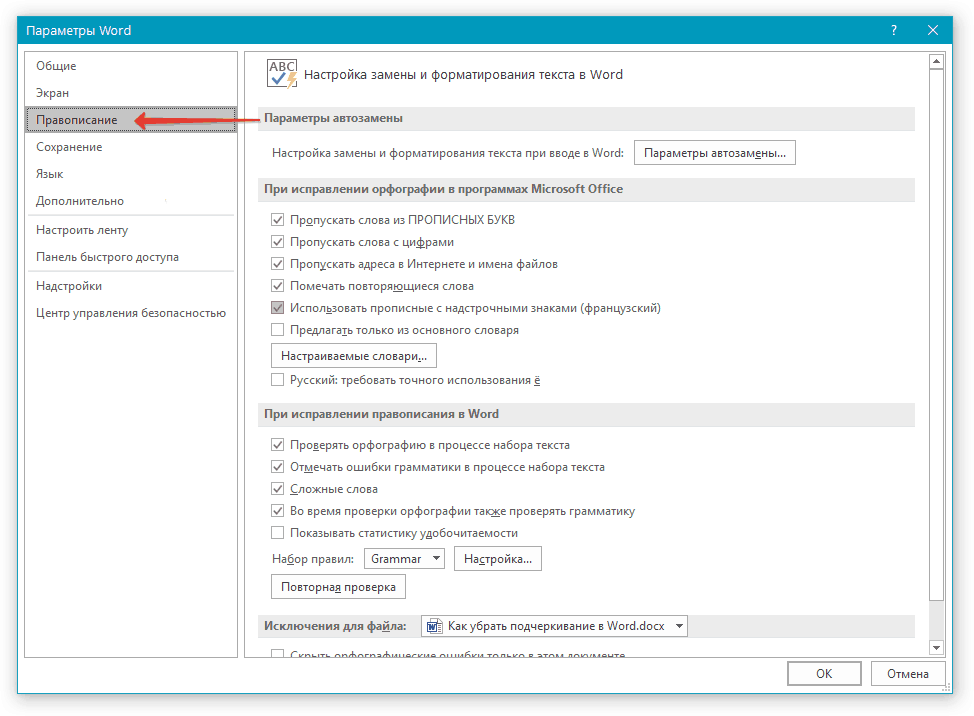
Κάντε κλικ στο "ορθογραφία"
- Τώρα κύλιση προς τα κάτω στο παράθυρο ελαφρώς κάτω, δώστε προσοχή στις επιλογές που καθορίζονται στο κόκκινο πλαίσιο στο στιγμιότυπο οθόνης - βάλτε τσιμπούρια πάνω τους και κάντε κλικ στο " Εντάξει».
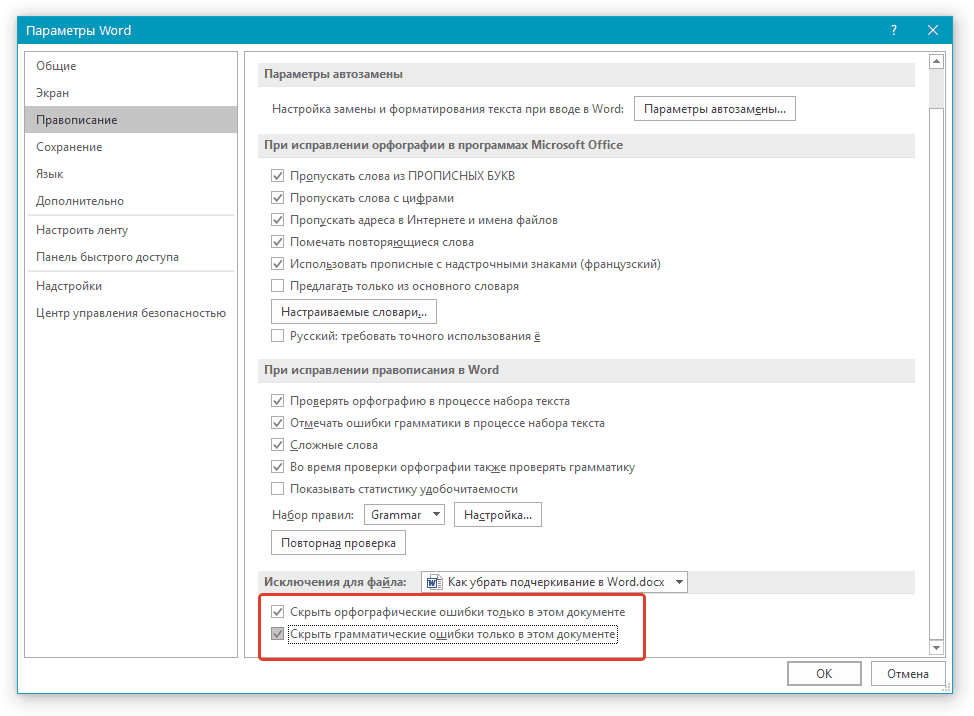
Πάρτε DAWS κοντά στις επιλογές: "Απόκρυψη ορθογραφικών / γραμματικών σφαλμάτων μόνο σε αυτό το έγγραφο."
- Μετά τις ενέργειες, η κόκκινη υπογράμμιση δεν θα σας ενοχλήσει πλέον, αλλά και λάθη με λέξεις που θα χρειαστεί να παρατηρήσετε τον εαυτό σας.
Αφαιρέστε την υπογράμμιση
Μετά την ανάγνωση ενός άλλου άρθρου, σε αυτό ΣύνδεσμοςΘα καταλάβετε καλύτερα τι χρειάζεστε κόκκινο υπογράμμιση και πώς να το χρησιμοποιήσετε. Συγκεκριμένα, μπορείτε να διορθώσετε τις λέξεις με λάθη μέσω του μενού περιβάλλοντος, επιλέγοντας τις επιλογές που προτείνονται από το πρόγραμμα:
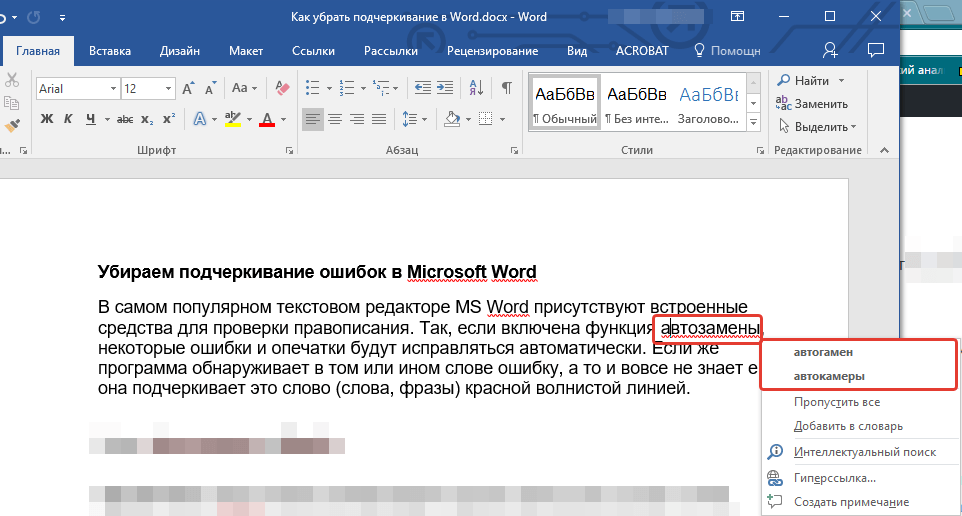
Καθορισμός λέξεων με σφάλματα μέσω του μενού περιβάλλοντος
Αλλά, αν μερικές λέξεις που γράφετε εσφαλμένα σκόπιμα, ή το πρόγραμμα απλά δεν γνωρίζει ορισμένους όρους, τότε μπορείτε να προσθέσετε τέτοιες λέξεις στο λεξικό και έτσι να αφαιρέσετε ακόμη και τις κόκκινες κυματιστές γραμμές.
Για να το κάνετε αυτό, κάντε τα εξής:
- Κάντε δεξί κλικ σε μια συγκεκριμένη λέξη, υπογραμμισμένη με κόκκινο χρώμα. Το μενού περιβάλλοντος θα ανοίξει και τώρα σημειώστε ότι μπορείτε να κάνετε στη συνέχεια. Εάν κάνετε κλικ στο " Προσθήκη στο λεξικό"Αυτή η λέξη δεν θα τονιστεί ποτέ από την κόκκινη γραμμή μέχρι να το αφαιρέσετε από το λεξικό. Εάν κάνετε κλικ στο " Παραλείπω"Η κόκκινη γραμμή θα εξαφανιστεί, αλλά μπορεί να εμφανιστεί κάτω από αυτή τη λέξη στις επόμενες ώρες.
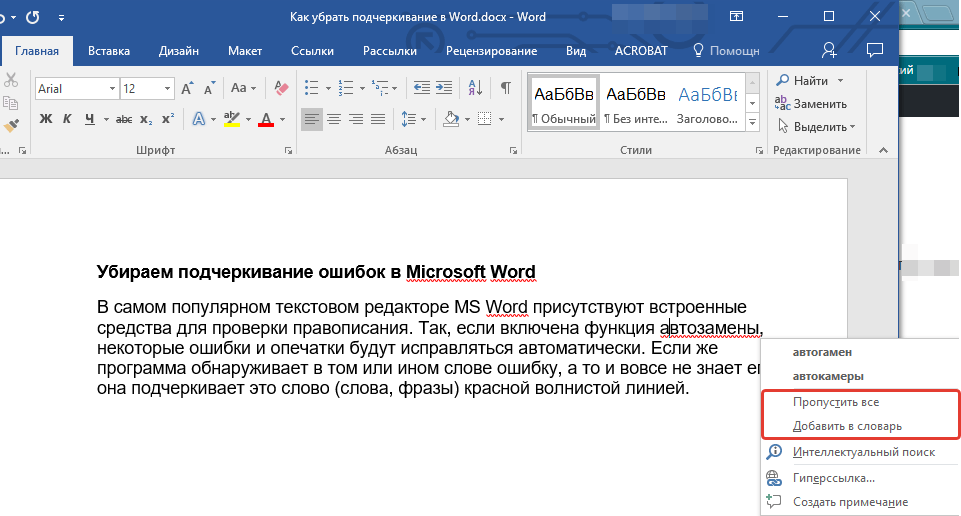
Στο μενού περιβάλλοντος, επιλέξτε τον τρόπο να απαλλαγείτε από την κόκκινη υπογράμμιση κάτω από τη λέξη
- Μετά τις ενέργειες από εσάς, η κόκκινη γραμμή θα εξαφανιστεί (όπου αυτή η λέξη βρίσκεται στο έγγραφο) και μπορείτε να κάνετε τις ίδιες λειτουργίες με άλλα λόγια.
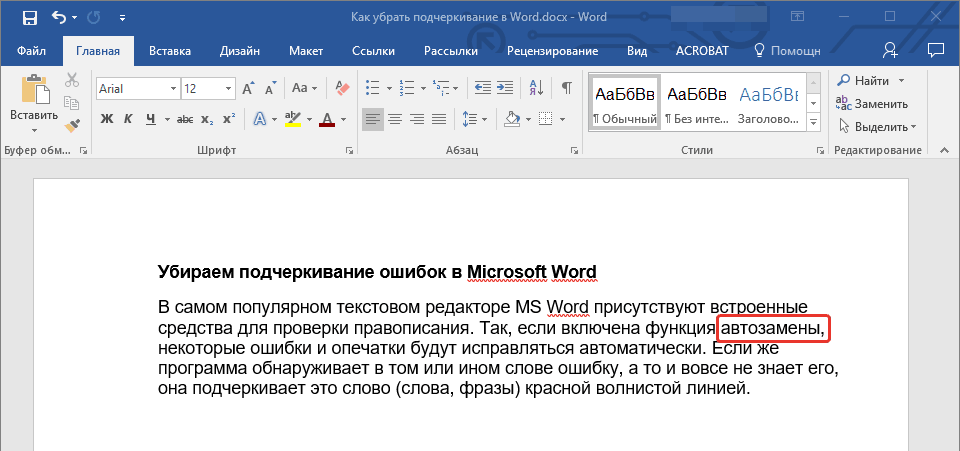
Η κόκκινη υπογράμμιση διαγράφηκε
